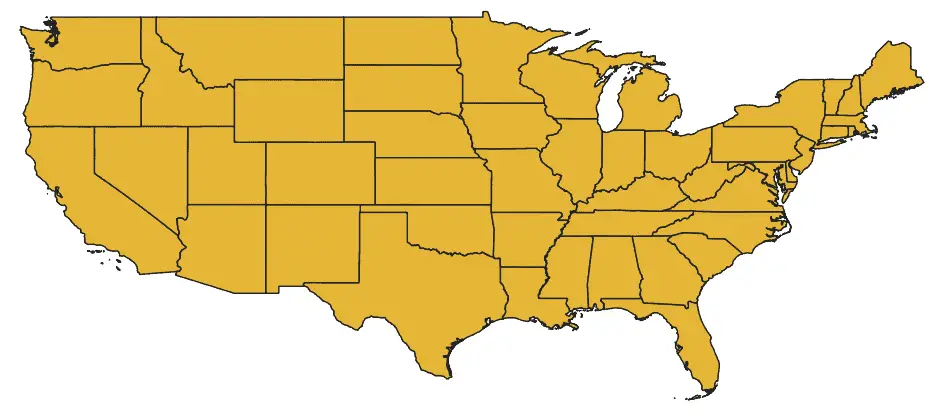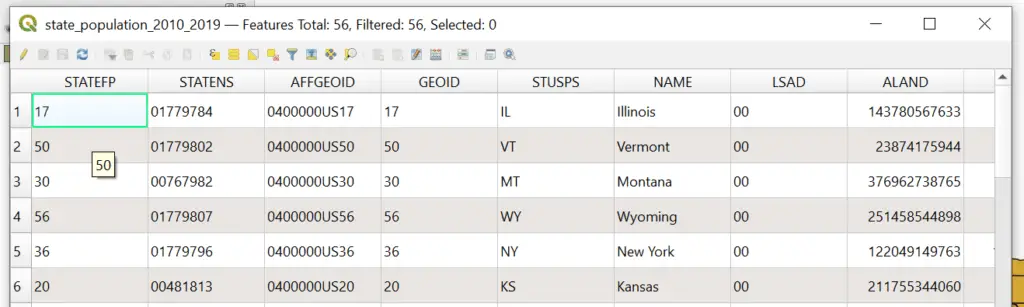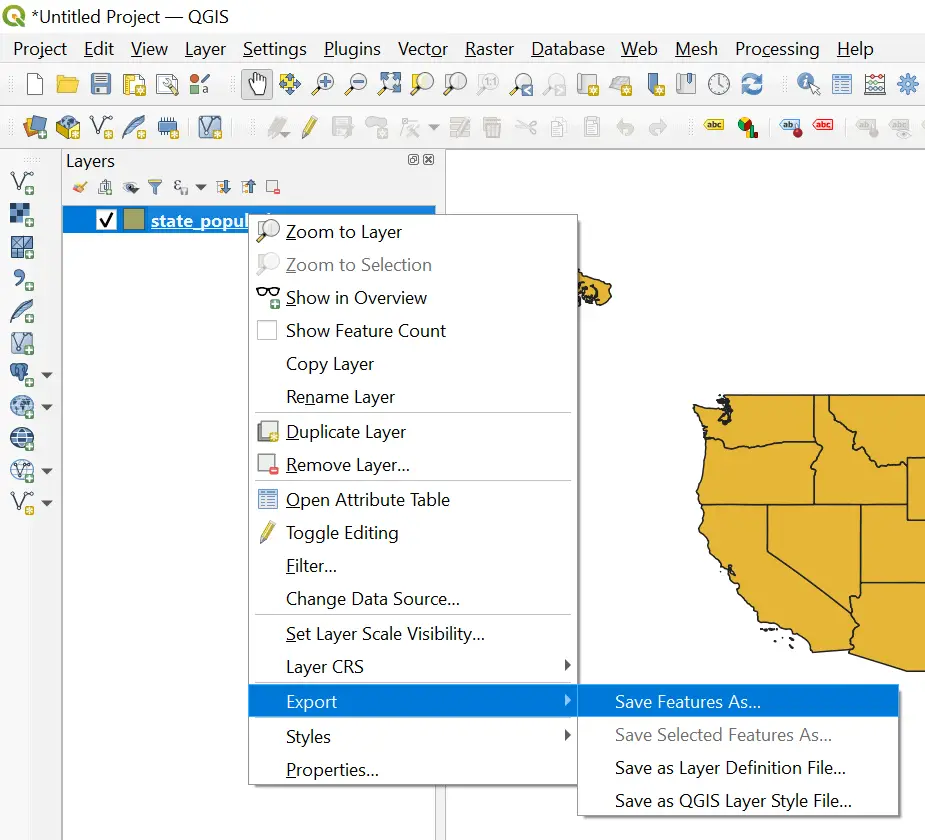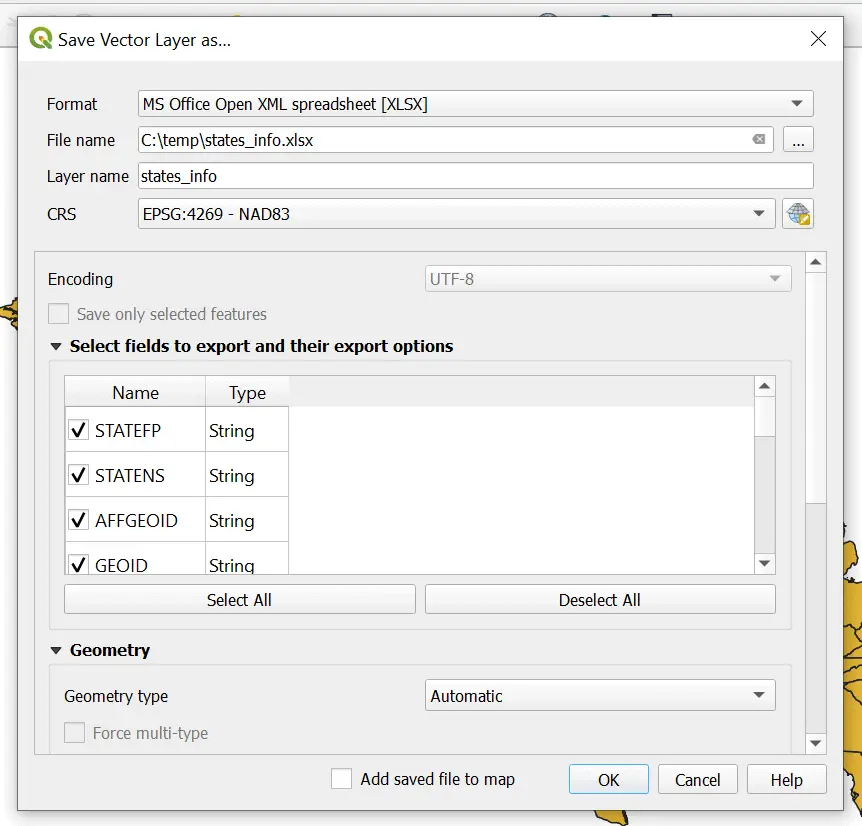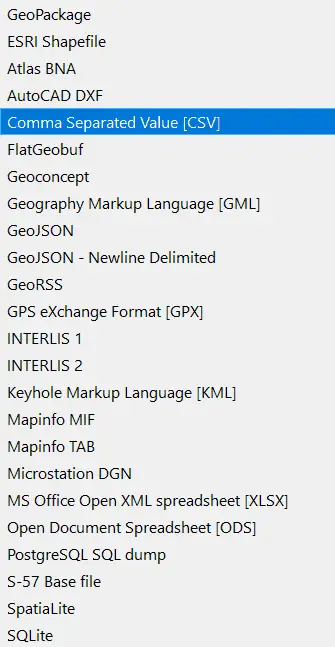اکسپورت کردن جدول ویژگی در QGIS برای Excel و CSV
خروجی گرفتن یک جدول ویژگی در QGIS بهعنوان صفحه گسترده اکسل یا فرمتهای دیگرآموزش تهیه نقشه شیب، جهت شیب …
آموزش شبکه چند ظلعی تیسن در …
آموزش رقومی سازی یا دیجیت کردن …
آموزش ایجاد کلیپ (برش شیپ فایل) …
آموزش ایجاد بافر در آرک مپ
آموزش درونیابی به روش کریجینگ در …
آموزش درونیابی به روش اسپلاین در …
آموزش درونیابی به روش IDW در …
آموزش انتقال داده اکسل به نر …
تغییر سیستم تصویر تصویر رستری در …
اکسپورت کردن جدول ویژگی در QGIS برای Excel و CSV
QGIS برای تجزیه و تحلیل دادههای مکانی عالی است، اما اغلب سادهتر است که ویژگیهای لایه را برای تجزیه و تحلیل بیشتر در برنامههایی مانند Excel یا R اکسپورت کنید. برای انجام این کار، باید دادهها را از جدول ویژگی لایه به فرمتی اکسپورت کنید که توسط برنامههای دیگر قابل خواندن باشد.
برای اکسپورت کردن یا خروجی گرفتن یک جدول ویژگی در QGIS بهعنوان صفحه گسترده اکسل یا فرمتهای دیگر، روی نام لایه در پانل لایهها (Table of Contents) کلیک راست کنید، نشانگر را روی گزینه «Export» نگه دارید، سپس «Save Features As» را انتخاب کنید. از پنجره «Save Features As» میتوانید لایهای را از QGIS به فرمت دیگری اکسپورت کنید، از جمله صفحهگسترده اکسل، CSV و سایر فرمتهای قابل خواندن توسط machine-readable.
این آموزش، با تصاویر بصری، نحوه اکسپورت یک جدول ویژگی از QGIS را نشان می دهد.
یک لایه برداری را به QGIS وارد کنید
برای شروع، به یک لایه برداری با ویژگی هایی نیاز دارید که بتوانید آنها را اکسپورت کنید. می توانید از هر لایه برداری که دارای ویژگی های مرتبط با داده های مکانی است استفاده کنید.
Layer’s Attribute Table را باز کنید
هنگامی که لایه را بارگذاری کردید، ایده خوبی است که جدول ویژگی را باز کنید تا ببینید داده های ویژگی چگونه هستند. جدول ویژگی QGIS را با کلیک راست بر روی نام لایه در پانل لایه ها (جدول مطالب) باز کنید و سپس "Open Attribute Table" را انتخاب کنید.
اکنون جدولی مشابه تصویر زیر مشاهده می کنید. جدول ویژگی داده های مرتبط با هر ویژگی جغرافیایی را نشان می دهد. اینها داده هایی است که می خواهیم برای تجزیه و تحلیل بیشتر اکسپورت کنیم. هیچ یک از ابزارهای نوار ابزار جدول ویژگی QGIS به شما اجازه نمی دهد که جدول را اکسپورت کنید. ما این کار را از رابط اصلی QGIS انجام خواهیم داد.
یک جدول ویژگی را به عنوان صفحه گسترده اکسل ذخیره کنید
اکسپورت کردن جدول ویژگی shapefile از QGIS به فرمت دیگری ساده است. در پانل لایه ها (جدول مطالب)، یک بار کلیک چپ کنید تا لایه ای را که می خواهید اکسپورت کنید انتخاب کنید. اکنون نام لایه با رنگ آبی مشخص می شود. حالا روی نام لایه کلیک راست کنید تا گزینه های بیشتر ظاهر شوند. ماوس را روی گزینه "Export" نگه دارید و یک منوی دیگر ظاهر می شود. از گزینه های Export، "Save Features As" را انتخاب کنید.
اگر ویژگیهای خاصی را انتخاب کردهاید، میتوانید با انتخاب «Save Features As» از گزینههای Export، فقط ویژگیهای انتخاب شده را اکسپورت کنید.
پس از کلیک بر روی "Save Features As" یک (پنجره) جدید ظاهر می شود. در این پنجره شما اطلاعات و گزینه هایی را برای اکسپورت جدول مشخصه ها مشخص می کنید.
ابتدا یک فرمت فایل را از منوی کشویی «Format» انتخاب کنید (تصویر زیر را ببینید). برای دریافت فایلی که می تواند در مایکروسافت اکسل باز شود، باید یکی از گزینه های MS Office Open XML spreadsheet (XLSX) یا Comma Separated Values (CSV) را انتخاب کنید.
فرمت XLSX یک سند اکسل بومی تولید می کند. فرمت CSV یک فایل متنی تولید می کند که توسط اکسل و سایر برنامه ها مانند Libre Office قابل خواندن است (یک صفحه گسترده سند باز [ODS] نیز وجود دارد)، Google Sheets و فایل های R. CSV را می توان در اکسل باز کرد و سپس فرمت XLSX را در آن ذخیره کرد.
سپس روی دکمه (سه نقطه، . . .) کلیک کنید تا نام فایل ذخیره شده را انتخاب کنید.
نیازی به ایجاد هیچ تغییر دیگری ندارید. اگر روی دکمه "OK" کلیک کنید، جدول ویژگی در قالب مشخص شده در مکان مشخص شده ذخیره می شود.
با این حال، همچنان میتوانید برای تغییر دادن محتویات فایل، تنظیماتی را انجام دهید. مهمترین چیز انتخاب فیلدها (ستون هایی) است که می خواهید اکسپورت کنید. اگر شکل فایل شما دارای ستون های زیادی است، ممکن است نخواهید همه آنها را اکسپورت کنید. می توانید با انتخاب یا لغو انتخاب کادر کنار فیلدهای جداگانه، کنترل کنید که کدام فیلدها اکسپورت شوند.
همچنین می توانید با لغو انتخاب کادر «افزودن فایل ذخیرهشده به نقشه» در کنار دکمه «OK»، از QGIS برای افزودن فایل اکسپورت شده به نقشه جلوگیری کنید
هنگامی که تمام تنظیمات مناسب را مشخص کردید روی "OK" کلیک کنید و فایل جدید ایجاد و ذخیره می شود.
ذخیره کردن جدول ویژگی QGIS در فرمت های دیگر
با همین فرآیند می توانید یک لایه برداری یا یک جدول ویژگی لایه برداری را از QGIS به بسیاری از فرمت های دیگر اکسپورت کنید. لیست کامل فرمت ها از منوی کشویی «Format» در گفتگوی «Save Features As» نشان داده می شود.
سایر فرمت های جدولی شامل فایل های سازگار با پایگاه داده SQLite و Postgre SQL به همراه فرمت Open Document Spreadsheet ذکر شده برای Libre Office و سایر نرم افزارهای آفیس منبع باز هستند.
شما می توانید از همین روش برای تغییر سیستم مرجع مختصات (CRS) یک لایه برداری یا تبدیل یک لایه برداری از فرمت shapefile به KML (Google Earth)، SpatialLite، GeoPackage یا سایر فرمت های فضایی استفاده کنید.
نتیجه
اکسپورت کردن ویژگیهای shapefile امکان انجام تحلیلهای پیچیدهتر را در خارج از QGIS و سپس پیوستن نتایج به دادههای جغرافیایی ویژگیها برای نمایش را ممکن میسازد. دانستن نحوه اکسپورت داده ها از جداول ویژگی برداری مهارتی است که هر تحلیلگر و جغرافیدان GIS باید داشته باشد. قابلیت های تحلیلی و نمایش داده های شما را بسیار افزایش می دهد.
https://opensourceoptions.com/blog/export-qgis-attribute-table-to-excel-and-csv/